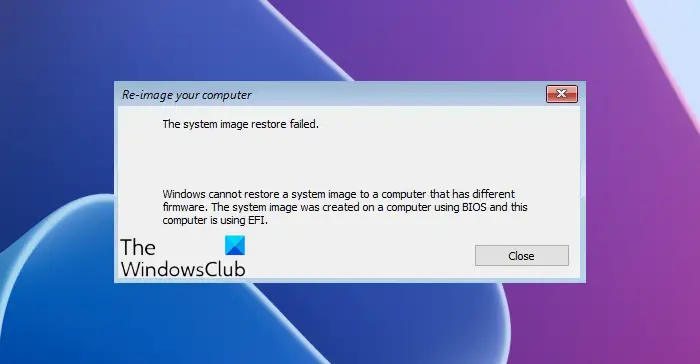Wenn Sie versuchen, ein Systemabbild auf einem Computer wiederherzustellen, erhalten Sie möglicherweise eine Fehlermeldung Die Wiederherstellung des Systemabbilds ist aufgrund von BIOS/UEFI fehlgeschlagen begleitet von einer Erklärung – Windows kann ein Systemabbild nicht auf einem Computer mit einer anderen Firmware wiederherstellen.
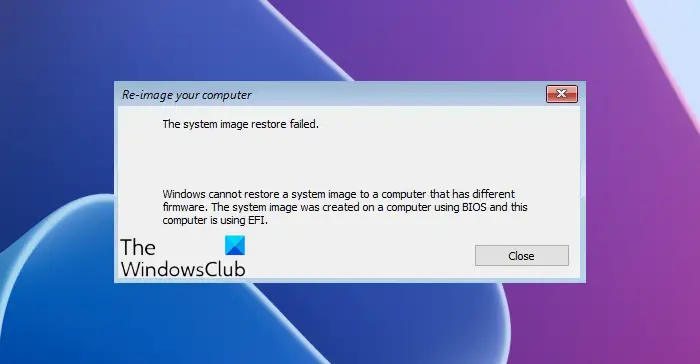
Die Wiederherstellung des Systemabbilds ist fehlgeschlagen. Windows kann ein Systemabbild nicht auf einem Computer mit einer anderen Firmware wiederherstellen. Das Systemabbild wurde auf einem Computer mit BIOS erstellt und dieser Computer verwendet EFI.
Dieser Fehler wird durch die Inkompatibilität des Dateisystems zwischen der Festplatte, auf der das Wiederherstellungsimage geflasht wird, und der Festplatte, auf der das Wiederherstellungsimage geflasht wird, verursacht. Entweder beide sollten GPT oder MBR sein.
Windows kann ein Systemabbild nicht auf einem Computer mit einer anderen Firmware wiederherstellen
Wir werden uns die folgenden Methoden ansehen, um dieses Problem unter Windows 10 zu beheben:
- Setzen Sie das BIOS oder die UEFI-Einstellungen auf die Standardeinstellungen zurück.
- Stellen Sie sicher, dass sowohl die Festplatte als auch die Laufwerke kompatibel sind
- Aktivieren Sie die Legacy- oder CSM-Boot-Unterstützung.
- Erstellen Sie ein kompatibles bootfähiges USB-Laufwerk.
1]Setzen Sie das BIOS oder die UEFI-Einstellungen auf die Standardeinstellungen zurück
Bevor Sie versuchen, das Systemabbild wiederherzustellen, können Sie die BIOS-Konfiguration zurücksetzen und prüfen, ob Ihre Probleme dadurch behoben werden.
Das Zurücksetzen der BIOS- oder UEFI-Einstellungen auf die Standardeinstellungen hilft Ihnen dabei, alle abnormalen Einstellungen auf die eigentlich korrekte Konfiguration zurückzusetzen.
Lesen: Windows kann auf diesem Computer kein Systemabbild finden
2]Stellen Sie sicher, dass beide Festplatten oder Laufwerke kompatibel sind
Sie müssen mehr darüber erfahren, welche Art von Dateisystem Sie auf Ihrem Computer ausführen. Sobald Sie das herausgefunden haben, müssen Sie Ihr bootfähiges Gerät auf demselben Dateisystem erstellen, wobei je nach Ihrer Dateisystemauswahl die Legacy- oder UEFI-Unterstützung aktiviert ist.
Wenn Sie mit UEFI booten möchten, stellen Sie sicher, dass beide Laufwerke auf GPT eingestellt sind. Wenn Sie mit dem Legacy-BIOS booten möchten, stellen Sie sicher, dass beide Laufwerke auf MBR eingestellt sind. Es gibt keine andere Wahl. UEFI geht Hand in Hand mit GPT und BIOS geht mit MBR einher.
3]Aktivieren Sie die Legacy- oder CSM-Boot-Unterstützung

Dies gilt nur, wenn Sie ein Dateisystem verwenden, das auf MBR basiert.
Gehen Sie zu Einstellungen > Update & Sicherheit > Erweiterte Startoptionen. Wenn Sie auf „Jetzt neu starten“ klicken, wird Ihr PC neu gestartet und Ihnen werden alle diese erweiterten Optionen angeboten.
Wählen Sie Fehlerbehebung > Erweiterte Optionen.
Dieser Bildschirm mit den erweiterten Optionen bietet weitere Optionen, darunter Systemwiederherstellung, Startreparatur, Zurück zur vorherigen Version, Eingabeaufforderung, System-Image-Wiederherstellung und UEFI-Firmware-Einstellungen.
Aktivieren Legacy-Unterstützung. Normalerweise steht es auch unter dem Abschnitt „to“. Stiefel.
Änderungen sichern und beenden. Der PC wird nun neu gestartet.
Überprüfen Sie, ob Ihre Probleme dadurch behoben werden.
4]Erstellen Sie ein kompatibles bootfähiges USB-Laufwerk
Mit Rufus können Sie ein bootfähiges USB-Gerät erstellen.
Unter dem Abschnitt mit dem Namen Partitionsschema und Zielsystemtyp, Sie können eine der folgenden Optionen auswählen:
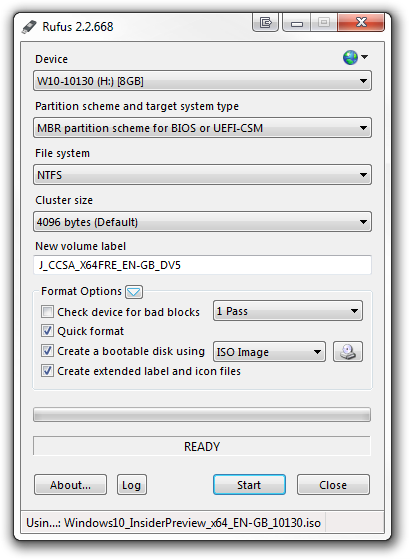
- GPT-Partitionsschema für UEFI-Computer.
- MBR-Partitionsschema für BIOS oder UEFI-CSM.
Sie können je nach Kompatibilität Ihres Bildes eine der beiden Optionen auswählen.
Verwandte Lektüre: Die Wiederherstellung des Systemabbilds ist fehlgeschlagen – 0x80070057.